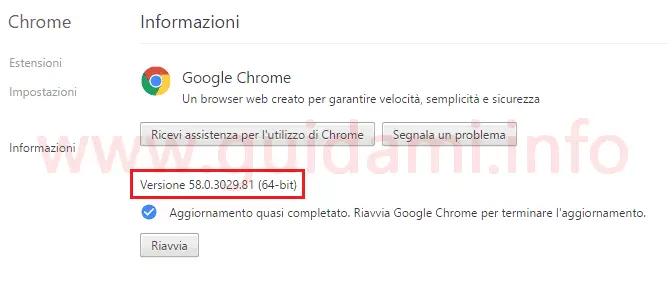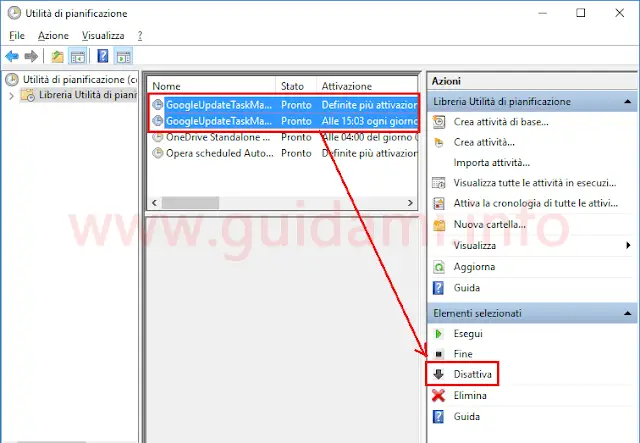A partire da Chrome 58 il browser si aggiorna in automatico dalla versione a 32 bit alla 64 bit se Windows è a 64 bit e monta 4 GB o più di RAM
Per i computer Windows, Chrome a 64 bit è disponibile da Agosto 2014 e abbiamo già visto come scaricare e installare la versione a 64 bit del browser di Google su PC manualmente.
È bene ricordare che l’architettura a 64 bit di Chrome porta con se diversi vantaggi in termini di velocità e prestazioni (ad esempio, il codec VP9 impiegato per i video di YouTube in alta definizione registra un miglioramento del 15% in termini di prestazioni di decodifica), stabilità (fino a due volte più stabile della versione a 32 bit) e sicurezza (la versione a 64 bit è in grado di difendersi molto più efficacemente contro vulnerabilità).
Novità di poche ore fa è che con il rilascio appena iniziato della nuova versione stabile del browser (ovvero Chrome 58), per i vantaggi di cui sopra, chi sul computer Windows ha installato la versione a 32 bit di Chrome, aggiornandolo passerà automaticamente alla versione a 64 bit (così come da annuncio ufficiale):
NOTA: Per sapere se si sta usando la versione di Chrome a 32 bit o 64 bit ci si deve portare in Menu > Guida > Informazione su Google Chrome e come nell’esempio sotto in figura:
verificare se è riportata la dicitura “(64-bit)”, in caso contrario è in esecuzione la versione a 32-bit del browser.
Passaggio del quale sicuramente in molti gioveranno visti i vantaggi. È comunque giusto ricordare anche l’unico svantaggio nel quale si potrebbe incorrere sotto la versione a 64 bit ovvero un numero maggiore di processi chrome.exe che occupano più memoria rispetto a quelli prodotti dall’architettura a 32 bit; problema che non si pone o comunque trascurabile se il PC monta 4 GB di RAM o più.
LEGGI ANCHE: Google Chrome troppi processi in esecuzione? Come rimediare e velocizzare
Se ad ogni modo per un qualsiasi motivo si preferisse restare sulla versione a 32 bit di Chrome allora per prima cosa è necessario disattivare gli aggiornamenti automatici del browser di Google intervenendo dall’Utilità di pianificazione di Windows (la si richiama dal menu Start digitando il termine “pianificazione” poi cliccando il risultato di ricerca corrispondente) e qui come nell’esempio sotto in figura:
selezionare le pianificazioni “GoogleUpdateTaskMachine” e infine cliccare il pulsante “Disattiva” per disabilitarle. In questo modo quando su Chrome ci si porterà in Menu > Guida > Informazione su Google Chrome il browser non verrà aggiornato automaticamente.
Bensì si dovrà scaricare manualmente la versione a 32 bit di Chrome portandosi sulla pagina di download di Chrome, qui cliccare il link “Scarica Chrome per un’altra piattaforma” dopodiché nelle opzioni di download che verranno fornite fare clic sul link “Windows 10/8.1/8/7 32-bit“.
LEGGI ANCHE: Niente più aggiornamenti Chrome per i computer con hardware vecchio
È bene ricordare che l’architettura a 64 bit di Chrome porta con se diversi vantaggi in termini di velocità e prestazioni (ad esempio, il codec VP9 impiegato per i video di YouTube in alta definizione registra un miglioramento del 15% in termini di prestazioni di decodifica), stabilità (fino a due volte più stabile della versione a 32 bit) e sicurezza (la versione a 64 bit è in grado di difendersi molto più efficacemente contro vulnerabilità).
Novità di poche ore fa è che con il rilascio appena iniziato della nuova versione stabile del browser (ovvero Chrome 58), per i vantaggi di cui sopra, chi sul computer Windows ha installato la versione a 32 bit di Chrome, aggiornandolo passerà automaticamente alla versione a 64 bit (così come da annuncio ufficiale):
“Al fine di migliorare la stabilità, le prestazioni e la sicurezza, gli utenti che attualmente stanno utilizzando la versione a 32 bit di Chrome su PC Windows a 64 bit con 4 GB o più di memoria e con aggiornamento automatico di Chrome abilitato verranno migrati automaticamente alla versione Chrome 64 bit durante l’aggiornamento del browser.”Ovvero se sul proprio computer è installato Windows a 64 bit con 4 GB o più di memoria RAM e si sta usando Chrome a 32 bit e se sono attivati gli aggiornamenti automatici di Chrome, allora con l’aggiornamento a Chrome 58 verrà installata automaticamente la versione a 64 bit.
NOTA: Per sapere se si sta usando la versione di Chrome a 32 bit o 64 bit ci si deve portare in Menu > Guida > Informazione su Google Chrome e come nell’esempio sotto in figura:
verificare se è riportata la dicitura “(64-bit)”, in caso contrario è in esecuzione la versione a 32-bit del browser.
Passaggio del quale sicuramente in molti gioveranno visti i vantaggi. È comunque giusto ricordare anche l’unico svantaggio nel quale si potrebbe incorrere sotto la versione a 64 bit ovvero un numero maggiore di processi chrome.exe che occupano più memoria rispetto a quelli prodotti dall’architettura a 32 bit; problema che non si pone o comunque trascurabile se il PC monta 4 GB di RAM o più.
LEGGI ANCHE: Google Chrome troppi processi in esecuzione? Come rimediare e velocizzare
Se ad ogni modo per un qualsiasi motivo si preferisse restare sulla versione a 32 bit di Chrome allora per prima cosa è necessario disattivare gli aggiornamenti automatici del browser di Google intervenendo dall’Utilità di pianificazione di Windows (la si richiama dal menu Start digitando il termine “pianificazione” poi cliccando il risultato di ricerca corrispondente) e qui come nell’esempio sotto in figura:
selezionare le pianificazioni “GoogleUpdateTaskMachine” e infine cliccare il pulsante “Disattiva” per disabilitarle. In questo modo quando su Chrome ci si porterà in Menu > Guida > Informazione su Google Chrome il browser non verrà aggiornato automaticamente.
Bensì si dovrà scaricare manualmente la versione a 32 bit di Chrome portandosi sulla pagina di download di Chrome, qui cliccare il link “Scarica Chrome per un’altra piattaforma” dopodiché nelle opzioni di download che verranno fornite fare clic sul link “Windows 10/8.1/8/7 32-bit“.
LEGGI ANCHE: Niente più aggiornamenti Chrome per i computer con hardware vecchio